
MacOS 응용 프로그램은 많은 사용자 정의가 특징이 아니지만 그래도 필요한 모든 기능을 갖추고 있으며 이러한 기능은 우리의 손이 닿는 범위 내에 있습니다. 예를 들어, 모든 관련 기능이있는 Mac 용 Safari 응용 프로그램을 도구 모음 전체에 올바르게 배포하여 필요할 때 빠르게 찾을 수 있습니다.
그럼에도 불구하고, 사파리 기능은 매우 자주 사용할 수 있으며이 기능을 즉시 실행하기 위해 버튼이나 빠른 액세스를 선호합니다.. 그들 사이에: 인쇄, 기록 또는 즐겨 찾기 모음에 대한 바로 가기.
이 튜토리얼에서 우리가 원하는대로 Safari 바를 완전히 구성하는 방법을 보여줍니다. 하지만 마음에 들지 않는 것을 만지면 침착하게 모든 변경 사항을 되 돌리는 방법을 설명합니다., macOS를 설치 한 첫 날, 즉 기본적으로 막대를 그대로 둡니다.
macOS에서 Safari 메뉴 막대 사용자 화 :
- 열기 사파리.
- 그런 다음 상단에서 디스플레이메뉴 표시 줄 상단에 있습니다.
- 이제 옵션을 선택하십시오 도구 모음을 사용자 지정합니다.
- 다음과 같은 하위 화면이 표시됩니다. 사용 가능한 옵션이 표시됩니다.
- 통합하려는 요소를 누르고 도구 모음으로 끕니다.두 개의 현재 요소 사이에 새 요소를 배치하려는 경우 중간에 배치하면 아이콘이 분리되어 공간을 남기고 해제 할 수 있습니다.
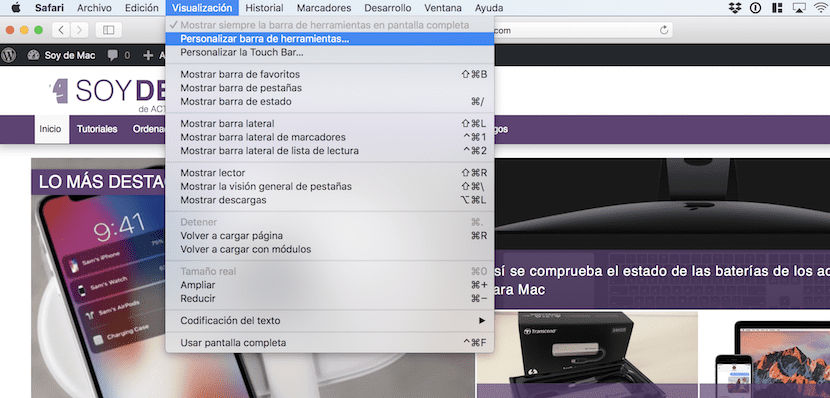
Safari 메뉴 막대에서 항목 제거 :
다만 삭제할 항목을 선택하고 도구 모음에서 끌어서 놓아야합니다. 어떻게 사라지는 지 자동으로 볼 수 있습니다.
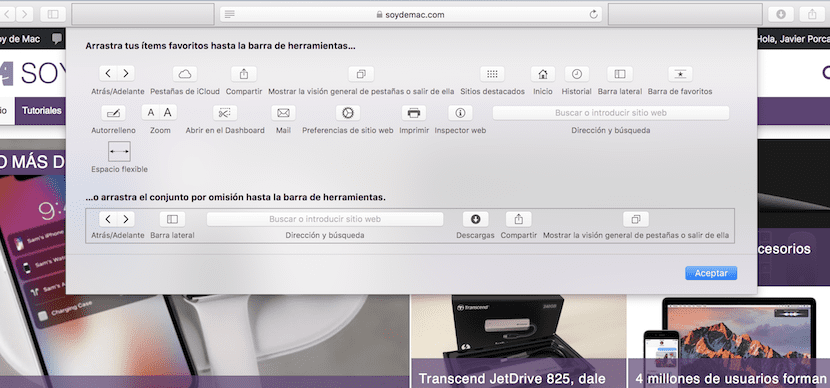
또한 전체 도구 모음을 선택하고 현재 도구 모음으로 끌어 기본 도구 모음을 복원 할 수 있습니다.. 이러한 방식으로 재 할당을 다시 시작하거나 이전에 말했듯이 대부분의 일상적인 작업을 수행하는 데 필요한 모든 요소가있는 기본 막대를 유지할 수 있습니다.